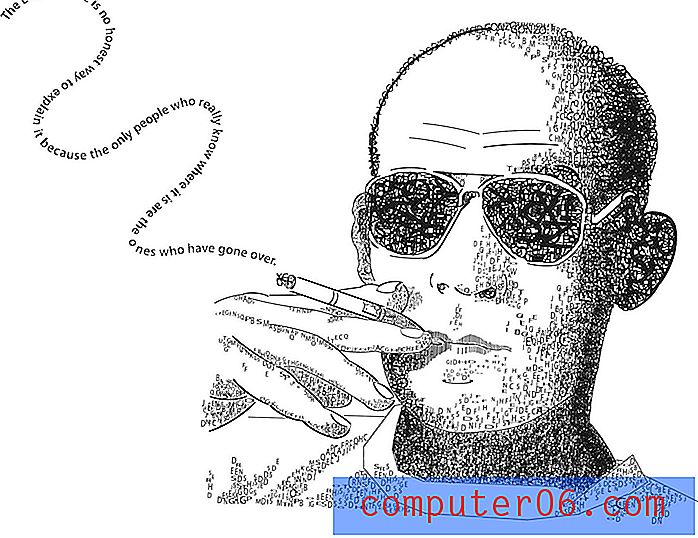Kā iestatīt 50 procentu drukas skalu programmā Excel 2013
Excel izklājlapas, kas aptver vairākas lappuses, var būt grūti lasāmas izdrukātajā lapā. Par laimi Excel ir vairāki rīki, kurus varat izmantot, lai pielāgotu datu drukāšanas veidu. Viens no šādiem rīkiem ir drukas mēroga iestatījums, kurā jūs varat ievadīt procentuālo daļu, par kuru jāpalielina vai jāsamazina izklājlapa.
Tālāk sniegtajā ceļvedī parādīsim darbības, kas jums būs jāveic, lai Excel 2013 izklājlapu izdrukātu uz pusi no noklusējuma lieluma.
Iestatot Excel 2013 izklājlapu drukāšanai ar 50 procentiem
Šajā rakstā norādītās darbības pielāgos izdrukātās Excel izklājlapas izmēru tā, lai tā būtu 50%. Ja jūs mēģināt pārveidot izklājlapu tā, lai tā pilnībā ietilptu vienā lapā, tā vietā varat izlasīt šo rakstu.
Šeit ir norādīts, kā programmā Excel 2013 drukas skalu iestatīt līdz 50% -
- Atveriet izklājlapu programmā Excel 2013.
- Loga augšpusē noklikšķiniet uz cilnes Lappuses izkārtojums .
- Lentes sadaļas Lappuses iestatīšana apakšējā labajā stūrī noklikšķiniet uz mazās lapas iestatīšanas pogas.
- Noklikšķiniet lauka iekšpusē pa labi no Pielāgot, izdzēsiet pašreizējo vērtību un ierakstiet 50 .
- Noklikšķiniet uz pogas Labi, lai saglabātu izmaiņas.
Šīs pašas darbības ir parādītas zemāk ar attēliem -
1. darbība: atveriet izklājlapu programmā Excel 2013.
2. darbība: loga augšdaļā noklikšķiniet uz cilnes Lappuses izkārtojums .

3. darbība. Noklikšķiniet uz mazās lapas iestatīšanas pogas lentes sadaļas Lappuses iestatīšana apakšējā labajā stūrī.
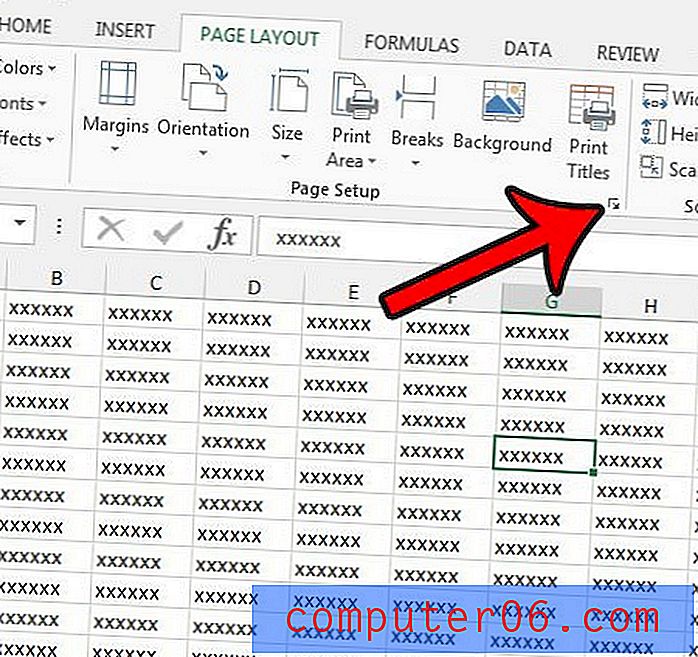
4. solis. Noklikšķiniet lauka iekšpusē pa labi no Pielāgot, pēc tam izdzēsiet pašreizējo vērtību un ievadiet 50 .
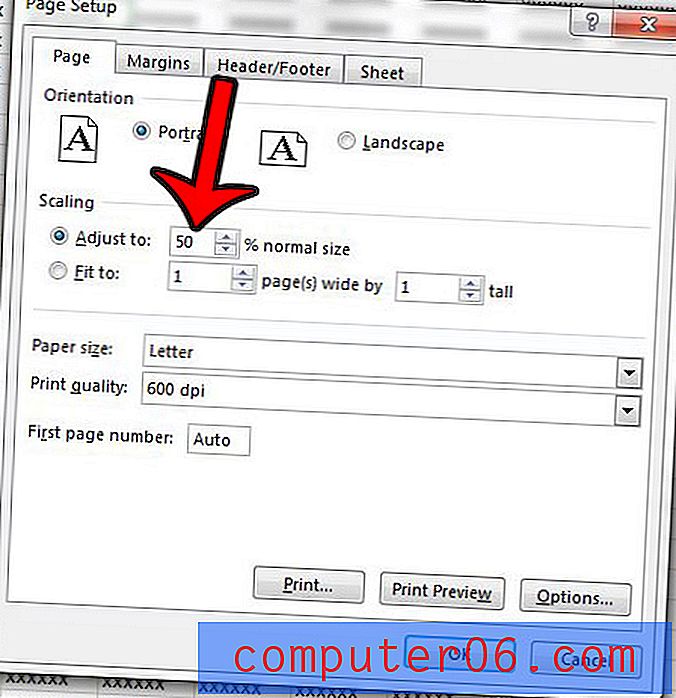
5. solis: noklikšķiniet uz pogas Labi, lai saglabātu izmaiņas.
Lai gan drukas mērogošana var atvieglot daudz datu ietilpināšanu vienā lapā, var būt grūti uzminēt, kura skala ir pareiza, lai visas jūsu kolonnas ietilptu lapā. Ja meklējat vienkāršāku izklājlapu drukāšanas veidu, varat izlasīt šo rakstu par visu sleju izvietošanu vienā lappusē.